Nota
L'accesso a questa pagina richiede l'autorizzazione. È possibile provare ad accedere o modificare le directory.
L'accesso a questa pagina richiede l'autorizzazione. È possibile provare a modificare le directory.
Importante
Questo articolo include la procedura per connettersi a un servizio usando una firma di accesso condiviso. Questo metodo di autenticazione è comodo per i test e le valutazioni, ma l'autenticazione a un servizio con Microsoft Entra ID o identità gestite rappresenta un approccio più sicuro. Per altre informazioni, vedere Procedure consigliate per la sicurezza delle soluzioni > IoT Cloud.
Azure IoT Explorer è uno strumento grafico per interagire con i dispositivi connessi all'hub IoT. Questo articolo è incentrato sull'uso dello strumento per testare i dispositivi Plug and Play IoT. Dopo aver installato lo strumento nel computer locale, è possibile usarlo per connettersi a un hub. È possibile usare lo strumento per visualizzare i dati di telemetria inviati dai dispositivi, usare le proprietà del dispositivo e richiamare i comandi.
Questo articolo illustra come:
- Installare e configurare lo strumento Azure IoT Explorer.
- Usare lo strumento per interagire con e testare i dispositivi Plug and Play IoT.
Per informazioni più generali sull'uso dello strumento, vedere il readme di GitHub.
Per usare lo strumento Azure IoT Explorer, è necessario:
- Un hub IoT di Azure. Esistono molti modi per aggiungere un hub IoT alla sottoscrizione di Azure, ad esempio La creazione di un hub IoT usando l'interfaccia della riga di comando di Azure. Per eseguire lo strumento Azure IoT Explorer, è necessaria la stringa di connessione dell'hub IoT. Se non si ha una sottoscrizione di Azure, creare un account gratuito prima di iniziare.
- Un dispositivo registrato nell'hub IoT. È possibile usare IoT Explorer per creare e gestire le registrazioni dei dispositivi nell'hub IoT.
Installare Azure IoT Explorer
Passare alle versioni di Azure IoT Explorer ed espandere l'elenco di asset per la versione più recente. Scaricare e installare la versione più recente dell'applicazione. Il pacchetto di installazione configura un modo per avviare l'applicazione nella piattaforma. Ad esempio, in Windows è possibile avviare l'applicazione dal menu Start.
Importante
Eseguire l'aggiornamento alla versione 0.13.x o successiva per risolvere i modelli da qualsiasi repository basato su https://github.com/Azure/iot-plugandplay-models
Usare Azure IoT Explorer
Per un dispositivo, è possibile connettere il proprio dispositivo o usare uno dei dispositivi simulati di esempio.
Connettersi all'hub
La prima volta che si esegue Azure IoT Explorer, viene richiesta la stringa di connessione dell'hub IoT. Dopo aver aggiunto la stringa di connessione, selezionare Connetti. È possibile usare le impostazioni dello strumento per passare a un altro hub IoT aggiornando la stringa di connessione.
La definizione del modello per un dispositivo Plug and Play IoT viene archiviata nel repository pubblico, nel dispositivo connesso o in una cartella locale. Per impostazione predefinita, lo strumento cerca la definizione del modello nel repository pubblico e nel dispositivo connesso. È possibile aggiungere e rimuovere origini oppure configurare la priorità delle origini in Impostazioni:
Per aggiungere un'origine:
- Andare a Home/Impostazioni Plug and Play IoT
- Selezionare Aggiungi e scegliere l'origine da un repository o da una cartella locale.
Per rimuovere un'origine:
- Andare a Home/Impostazioni Plug and Play IoT
- Trovare l'origine da rimuovere.
- Selezionare X per rimuoverlo.
Modificare le priorità di origine:
È possibile trascinare e rilasciare una delle origini di definizione del modello in una classificazione diversa nell'elenco.
Visualizza dispositivi
Dopo che lo strumento si connette all'hub IoT, viene visualizzata la pagina elenco Dispositivi che elenca le identità del dispositivo registrate con l'hub IoT. È possibile selezionare qualsiasi voce nell'elenco per visualizzare altre informazioni.
Nella pagina elenco Dispositivi è possibile:
- Selezionare Nuovo per registrare un nuovo dispositivo con l'hub. Immettere quindi un ID dispositivo. Usare le impostazioni predefinite per generare automaticamente le chiavi di autenticazione e abilitare la connessione all'hub.
- Selezionare un dispositivo e quindi selezionare Elimina per eliminare un'identità del dispositivo. Esaminare i dettagli del dispositivo prima di completare questa azione per assicurarsi di eliminare l'identità del dispositivo corretta.
Interagire con un dispositivo
Nella pagina elenco Dispositivi selezionare un valore nella colonna ID dispositivo per visualizzare la pagina dei dettagli per il dispositivo registrato. Per ogni dispositivo sono disponibili due sezioni: Dispositivo e Gemello digitale.
Dispositivo
Questa sezione include le schede Identità del dispositivo, Dispositivo gemello, Telemetria, Metodo diretto, Messaggio da cloud a dispositivo, Identità modulo .
- È possibile visualizzare e aggiornare le informazioni sull'identità del dispositivo nella scheda Identità dispositivo .
- È possibile accedere alle informazioni sul dispositivo gemello nella scheda Dispositivo gemello .
- Se un dispositivo è connesso e invia attivamente dati, è possibile visualizzare i dati di telemetria nella scheda Telemetria .
- È possibile chiamare un metodo diretto nel dispositivo nella scheda Metodo diretto .
- È possibile inviare un messaggio da cloud a dispositivo nella scheda Messaggi da cloud a dispositivo .
- È possibile accedere alle informazioni del modulo gemello .
Componenti Plug and Play IoT
Se il dispositivo è connesso all'hub usando un ID modello, lo strumento mostra la scheda Componenti Plug and Play IoT in cui è possibile visualizzare l'ID modello.
Se l'ID modello è disponibile in una delle origini configurate (Repository pubblico o Cartella locale), viene visualizzato l'elenco dei componenti. La selezione di un componente mostra le proprietà, i comandi e i dati di telemetria disponibili.
Nella pagina Componente è possibile visualizzare le proprietà di sola lettura, aggiornare le proprietà scrivibili, richiamare i comandi e visualizzare i messaggi di telemetria generati da questo componente.
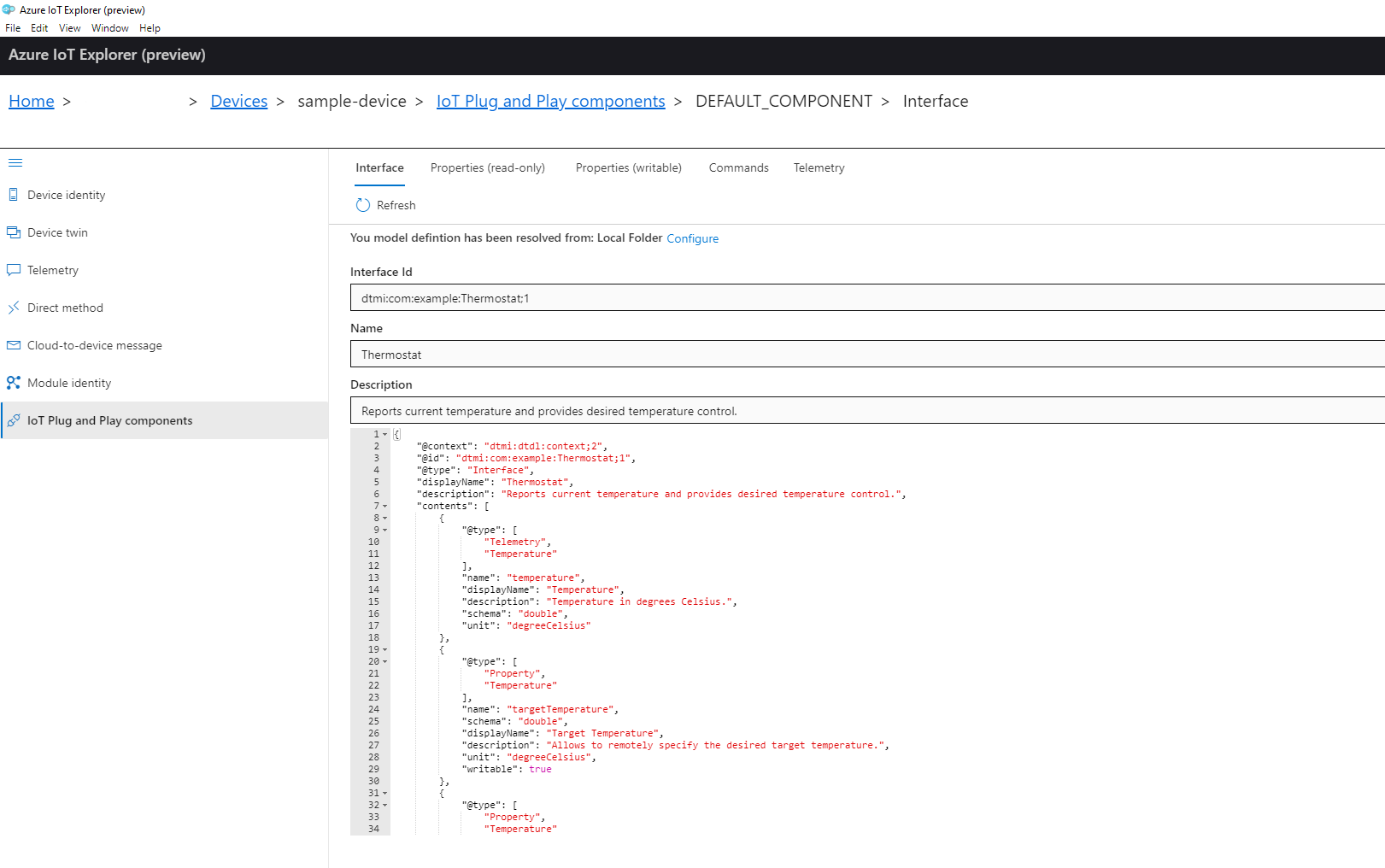
Proprietà
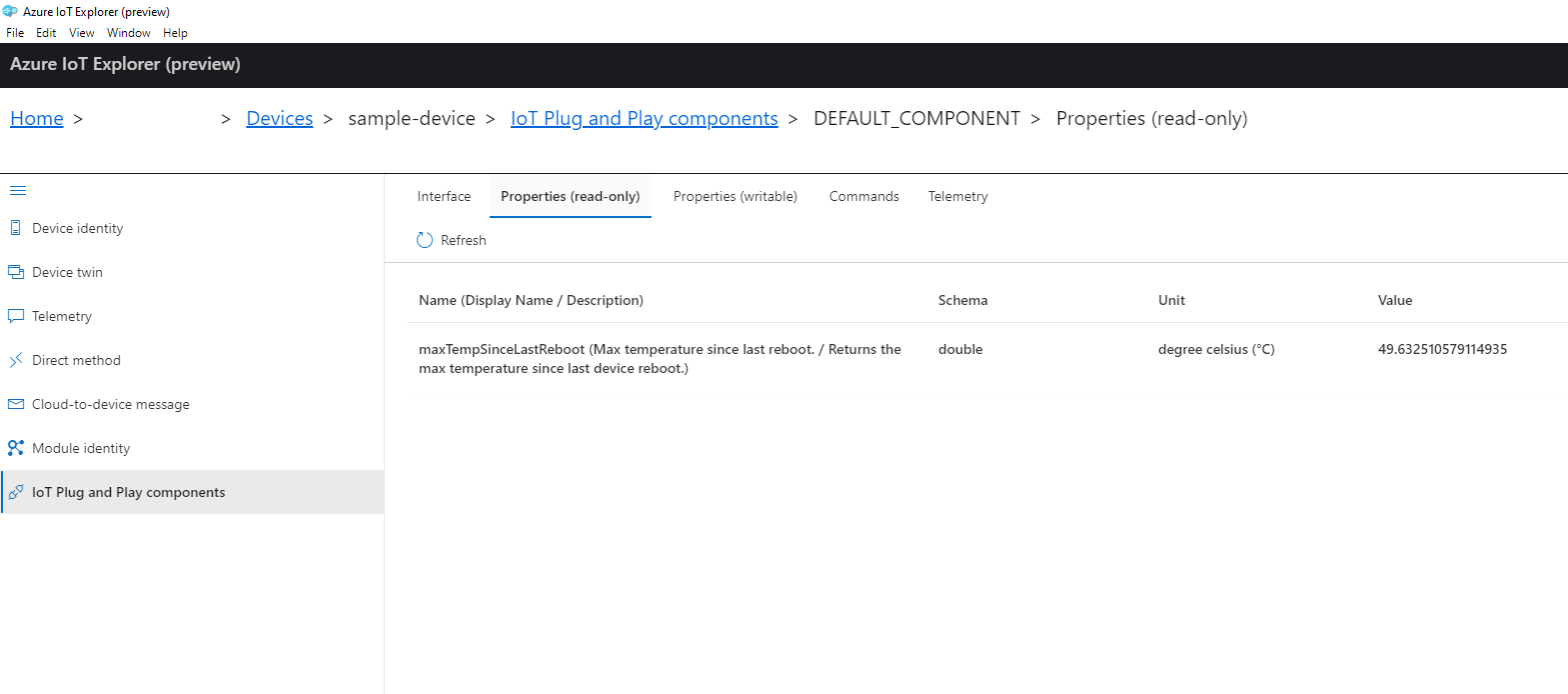
È possibile visualizzare le proprietà di sola lettura definite in un'interfaccia nella scheda Proprietà (sola lettura). È possibile aggiornare le proprietà scrivibili definite in un'interfaccia nella scheda Proprietà (scrivibile):
- Passare alla scheda Proprietà (scrivibile).
- Selezionare la proprietà da aggiornare.
- Immettere il nuovo valore per la proprietà .
- Visualizzare in anteprima il payload da inviare al dispositivo.
- Inviare la modifica.
Dopo aver inviato una modifica, è possibile tenere traccia dello stato di aggiornamento: sincronizzazione, esito positivo o errore. Al termine della sincronizzazione, viene visualizzato il nuovo valore della proprietà nella colonna Valore segnalato . Se si passa ad altre pagine prima del completamento della sincronizzazione, lo strumento invia comunque una notifica al completamento dell'aggiornamento. È anche possibile usare il centro notifiche dello strumento per visualizzare la cronologia delle notifiche.
Comandi
Per inviare un comando a un dispositivo, passare alla scheda Comandi :
- Espandere il comando da attivare nell'elenco dei comandi.
- Immettere i valori obbligatori per il comando.
- Visualizzare in anteprima il payload da inviare al dispositivo.
- Inviare il comando .
Telemetria
Per visualizzare i dati di telemetria per l'interfaccia selezionata, passare alla scheda Telemetria . Selezionare Avvia per iniziare a ricevere i dati di telemetria.
Problemi noti
Per un elenco delle funzionalità IoT supportate dalla versione più recente dello strumento, vedere Elenco delle funzionalità.